Przeglądarka Opera w wersji na Androida otrzymała darmowy VPN. Każdy użytkownik Opery może teraz włączyć VPN i cieszyć się zwiększoną prywatnością i tunelowanym łączem bez żadnych ograniczeń. Jak z tego skorzystać?
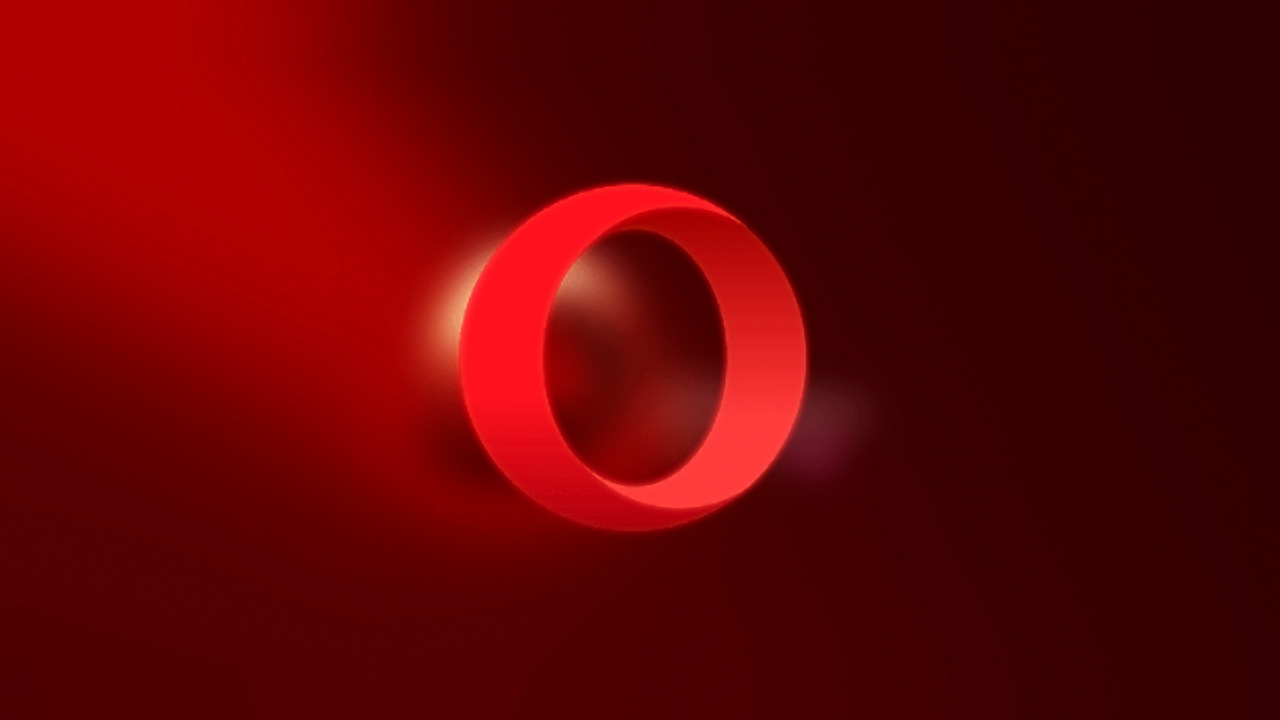
VPN to funkcja, dzięki której dołączamy do wirtualnej sieci i nasze połączenie z Internetem jest chronione, a nasza fizyczna lokalizacja ukryta. Nasz prawdziwy adres IP jest podmieniony na inny i możemy identyfikować się jako użytkownicy z innego kraju. Nie tylko zwiększa to naszą anonimowość w sieci i bezpieczeństwo podczas korzystania z Internetu poprzez publiczne hotspoty Wi-Fi, ale także pozwala wejść na strony, które mają nałożone blokady regionalne i są dostępne np. tylko w Ameryce lub Azji.
Zazwyczaj w celu skorzystania z VPN konieczne jest zainstalowanie dedykowanej aplikacji i zarejestrowanie konta. Darmowe VPN mają też często poważne ograniczenia transferu i potrafią działać nieco wolniej. Twórcy Opery zaoferowali jednak swoją własną usługę, która działa na wysokim poziomie i bez ograniczeń. Co najważniejsze, VPN w Operze 51 jest bezpłatny.
Jak działa VPN w mobilnej Operze?
Darmowy VPN został dodany do Opery 51 w wersji na Androida. Usługa od Opery jest darmowa, nie wymaga rejestracji, działa sprawnie i nie posiada żadnych ograniczeń transferu. Co więcej, ogranicza się ona tylko do przeglądarki Opera, więc z innych aplikacji w Androidzie możemy korzystać w tradycyjny sposób, bez tunelowania łącza. Dla niektórych może to być minus i poważne ograniczenie, inni z kolei odetchną z ulgą, mając możliwość ograniczenia VPN tylko do jednej aplikacji.
Plusem jest również to, że użytkownik może wybrać, czy VPN ma działać w obrębie całej przeglądarki Opera, czy tylko w jej kartach prywatnych. Można też wybrać lokalizację, poprzez którą chcemy się łączyć (Ameryka, Azja, Europa). Wszystko to bez wydawania złotówki.
Jak włączyć darmowy VPN w Operze?
Oczywiście konieczne jest zainstalowanie w swoim smartfonie lub tablecie z Androidem przeglądarki Opera, która jest dostępna w Sklepie Play. Należy wyposażyć się w najnowszą dostępną wersję Opery, gdyż VPN jest dostępny w wersji 51 i nowszych.
Pobierz Operę 51 ze Sklepu Play
Alternatywnie, jeśli Opera w Sklepie Play nie jest jeszcze dla Ciebie dostępna w wersji z VPN, to zawsze możesz ręcznie pobrać Operę 51 z serwisu APKMirror w formie pliku (APK) i zainstalować aplikację samodzielnie.
Gdy masz już najnowszą wersję Opery, to na ekranie głównym dotknij ikony przeglądarki w dolnym prawym rogu, aby wysunąć menu. Następnie wybierz zakładkę „Ustawienia”.
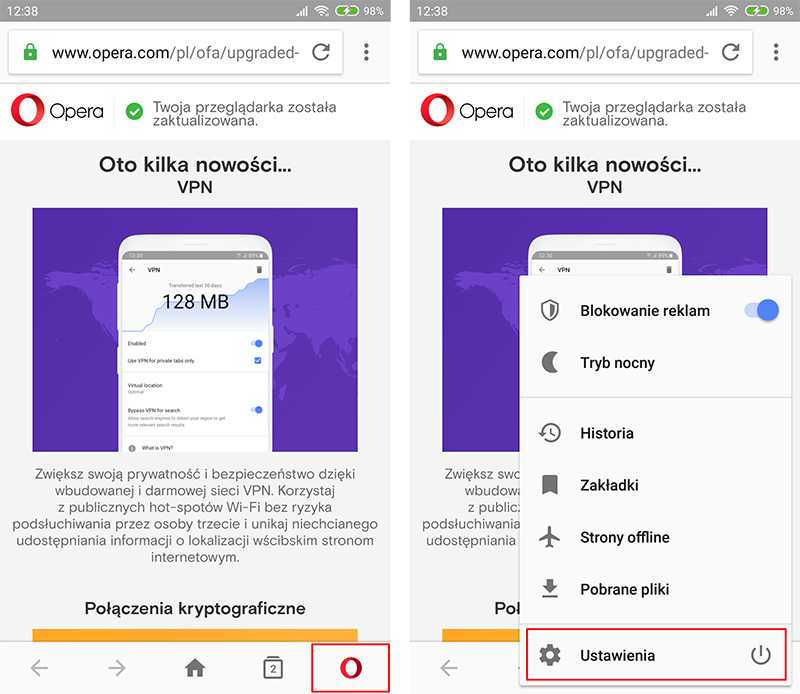
W ustawieniach Opery znajdziesz teraz nowy przełącznik „VPN”. Przesuń go do pozycji włączonej, aby zacząć korzystać z tej opcji. Nie wychodź jeszcze z ustawień – oprócz samego włączenia VPN można dostosować jego ustawienia i sposób działania.
Dotknij pola „VPN”, aby wejść w ustawienia tej opcji. Znajdziesz tu kilka przydatnych funkcji, które warto dostosować.
Przede wszystkim możesz wybrać, czy VPN ma działać w obrębie całej przeglądarki i wszystkich kart, czy też może ma się ograniczać tylko i wyłącznie do kart otwartych w trybie prywatnym. Jeśli chcesz korzystać z VPN we wszystkich kartach, to odznacz pole „Używaj VPN wyłącznie w kartach prywatnych”.
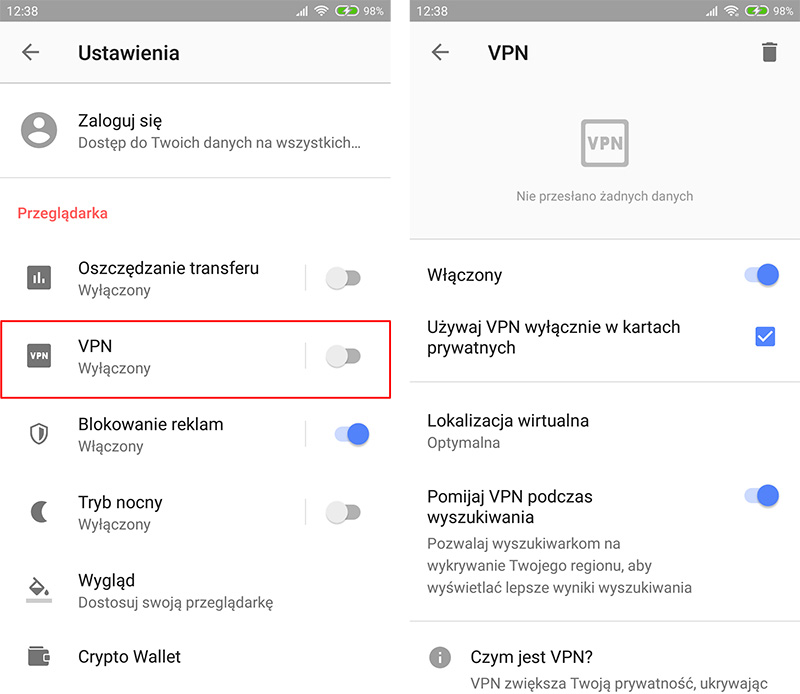
Kolejną opcją wartą dostosowania jest „Lokalizacja wirtualna”. To nic innego jak wybór regionu, pod który chcemy się „podszyć”. Jeśli zależy Ci tylko na anonimowości, to możesz pozostawić opcję automatycznego wyboru. Jeżeli jednak VPN jest Ci potrzebny do tego, aby uzyskać dostęp do stron z blokadą regionalną, to musisz wybrać odpowiedni region.
Przykładowo, jeśli chcemy uzyskać dostęp do strony dostępnej tylko dla użytkowników ze Stanów Zjednoczonych, to w polu „Lokalizacja wirtualna” należy wybrać „Ameryka”. Gdy wejdziemy na stronę WhatIsMyIp.com, aby sprawdzić swój adres IP, zauważymy, że VPN działa i wyświetla się wtedy lokalizacja wskazująca na Amerykę.
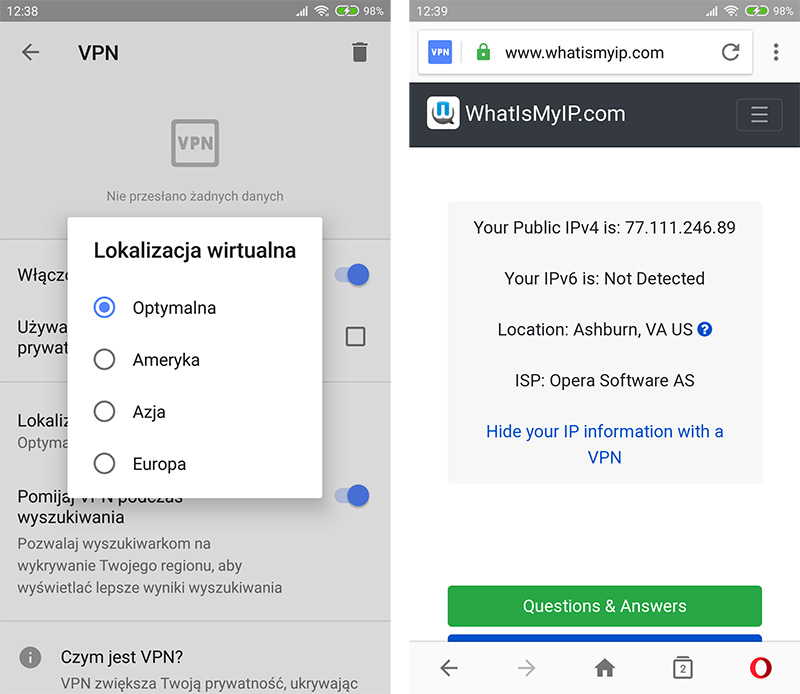
Ostatnią opcją jest wyłączenie VPN podczas wyszukiwania. Wyszukiwarki automatycznie wykrywają naszą lokalizację i pokazują wyniki najbardziej dopasowane do naszego regionu. Gdy ta opcja jest włączona, to w trakcie wyszukiwania w Google będziemy udostępniać naszą lokalizację, aby uzyskiwać wyniki przede wszystkim z polskich stron. Jeśli jednak chcesz w Google identyfikować się przez VPN i ręcznie wybrany region, to odznacz tę opcję.
Po dostosowaniu wszystkiego do swoich potrzeb możesz wyjść z ustawień i przejść do przeglądania sieci. Zauważysz teraz, że obok paska adresu wyświetla się ikona VPN. Wskazuje ona, że połączenie z daną stroną zostało nawiązane przez VPN i nasza lokalizacja jest ukrywana, a zamiast tego identyfikujemy się jako użytkownicy innego kraju.
